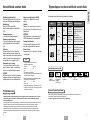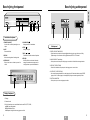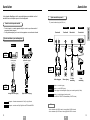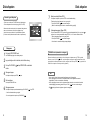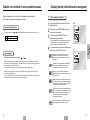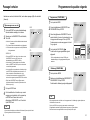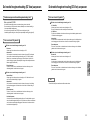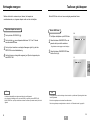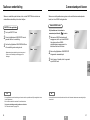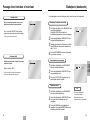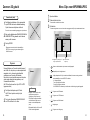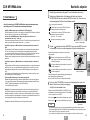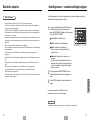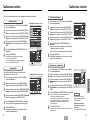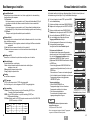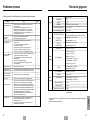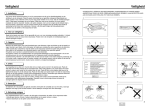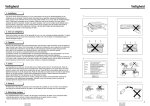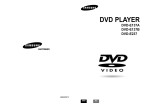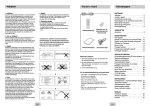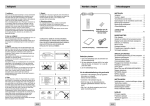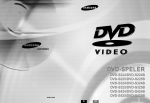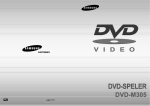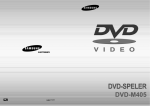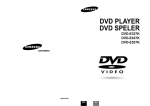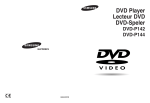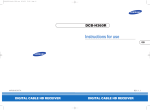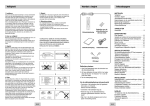Download Samsung DVD-E232A User Manual
Transcript
Veiligheid Veiligheid VOORZICHTIG: GEBRUIK VAN MECHANISMEN, AANPASSINGEN OF HANDELINGEN ANDERS DAN ZOALS IN DEZE GEBRUIKSAANWIJZING VERMELD, KAN BLOOTSTELLING AAN SCHADELIJKE STRALING TOT GEVOLG HEBBEN. 1. Installeren Zorg ervoor dat de stroomvoorziening in uw huis overeenstemt met die op het identificatieplaatje aan de achterkant van de dvd-speler. Plaats de speler horizontaal op een geschikte ondergrond (bijvoorbeeld een kastje of tafel) en laat voldoende ruimte vrij voor een goede ventilatie (7 tot 10 cm). Dek de ventilatieopeningen niet af. Plaats geen voorwerpen op uw dvd-speler. Plaats hem niet op een versterker of op een andere installatie die warmte verspreidt. Voordat u de speler verplaatst, moet u ervoor zorgen dat de disklade leeg is. Deze dvd-speler is ontworpen voor een continue werking. Bij de overgang naar de standby stand wordt de aansluiting op het lichtnet niet onderbroken. Wanneer u de dvd-speler langere tijd niet gaat gebruiken, adviseren wij u de stekker uit het stopcontact te halen. 1 2. Voor uw veiligheid Maak de dvd-speler nooit open. Dit kan gevaarlijk zijn voor u en voor sommige gevoelige onderdelen. U riskeert een elektrische schok of contact met de laserstraal. Probeer niet in de dvd-speler, de ventilatieopeningen of andere openingen te kijken. 3. Opgelet Bescherm de speler tegen vocht (zet bijvoorbeeld geen vaas bloemen of glas met drinken op de dvd-speler) en tegen hitte (bijv. open haard). Zet de dvd-speler niet vlakbij een installatie die sterke magnetische of elektrische velden opwekt (bijv. luidsprekers). Haal de stekker uit het stopcontact wanneer de speler niet goed werkt. Deze speler is niet ontworpen voor industrieel gebruik, maar uitsluitend voor particulier gebruik. Het gebruik van dit product is uitsluitend bestemd voor privé-doeleinden. Het kopiëren of laden van muziekbestanden met commerciële bedoelingen of met winstoogmerk is of zou een schending kunnen zijn van de Auteurswetgeving of de Wetgeving inzake Industriële Eigendom. Condensvorming: Wanneer u de dvd-speler en/of uw disks van een koude in een warme omgeving overbrengt, bijv. in de winter, moet u ongeveer twee uur wachten voordat u de dvd-speler aanzet, zodat de speler en de disks op kamertemperatuur kunnen komen. Op die manier voorkomt u ernstige beschadigingen. 2 3 4 5 4. Disks Ga zorgvuldig met uw disks om. Houd de disk met uw vingers aan de rand of in de opening vast. Plaats de disk altijd met het label omhoog (bij een eenzijdige disk). Indien nodig gebruikt u een zachte doek om de disk schoon te maken; werk hierbij van het midden naar de rand. Plaats de disk na het afspelen altijd terug in het bijbehorende doosje en zet dit verticaal weg. Plaats de disk altijd op de juiste manier in de lade en maak hierbij gebruik van de juiste geleiders. Gebruik nooit reinigingssprays, benzine, statisch elektrische vloeistoffen of andere oplosmiddelen om het oppervlak van de disk schoon te maken. Maak de disk voorzichtig schoon met een zachte, vochtige doek zonder schoonmaakmiddel. Maak bij het schoonmaken nooit ronddraaiende bewegingen. Daardoor kunnen cirkelvormige krassen ontstaan die storingen tijdens het afspelen kunnen veroorzaken. 5. Batterij De batterij die in dit product is gebruikt, bevat chemicaliën die schadelijk zijn voor het milieu. Gooi batterijen nooit weg bij het normale huisafval. Wij raden u aan de batterij te laten vervangen door een deskundige. 6. Behuizing reinigen Om veiligheidsredenen moet u, voordat u de dvd-speler schoonmaakt, de stekker uit het stopcontact halen. • Gebruik geen benzine, thinner of andere oplosmiddelen om de speler schoon te maken. • Maak de buitenkant van de speler schoon met een zachte doek. 2 3 NL NL Voordat u begint Inhoudsopgave INSTELLEN AANSLUITEN INSTELLEN Verschillende soorten disks ........................................................................................................6 Eigenschappen van de verschillende soorten disks ................................................................7 Beschrijving frontpaneel ............................................................................................................8 Beschrijving achterpaneel ..........................................................................................................9 Afstandsbediening ..................................................................................................................10 Accessoires AANSLUITEN Aansluiten ................................................................................................................................12 Afstandsbediening Batterijen voor de afstandsbediening (formaat AA) Video/Audio kabel het batterijklepje aan de 1 Open achterkant van de afstandsbediening. (+ en -) aan de juiste kant zitten. 3 Zet het batterijklepje terug. • Kijk of de batterijen leeg zijn. • Controleer of het oog van de afstandsbediening wordt geblokkeerd doordat er iets in de weg staat. INSTELLINGEN Instellingenmenu - voorkeurinstellingen wijzigen ....................................................................37 Taalfuncties instellen ................................................................................................................38 Geluidsweergave instellen........................................................................................................40 Beeldweergave instellen ..........................................................................................................41 Niveau kinderslot instellen........................................................................................................43 NASLAG Problemen oplossen ................................................................................................................44 Technische gegevens ..............................................................................................................45 Garantie ....................................................................................................................................46 4 NASLAG • Kijk of er in de directe omgeving van de dvd-speler tl-verlichting brandt. INSTELLINGEN twee batterijen (formaat AA) in het 2 Zet vakje. Zorg dat de plus- en minpool • Controleer of de batterijen goed zijn geplaatst (let op plus- en minpool). Gebruik normale batterijen. SPECIALE FUNCTIES De breedte/hoogteverhouding (EZ View) aanpassen ..................................................................22 Vertraagde weergave................................................................................................................24 Taalkeuze geluidsspoor ............................................................................................................25 Taalkeuze ondertiteling ............................................................................................................26 Camerastandpunt kiezen..........................................................................................................27 Passage direct herhalen of overslaan ......................................................................................28 Bladwijzers (bookmarks) ........................................................................................................29 Zoom en 3D geluid ........................................................................................................................................30 Menu Clips voor MP3/WMA/JPEG ..........................................................................................31 Mappen selecteren ..................................................................................................................32 Afspelen van MP3/WMA bestanden ............................................................................................................33 Beeldcd's afspelen....................................................................................................................35 SPECIALE FUNCTIES Als de afstandsbediening niet goed werkt Batterijen plaatsen BASIS FUNCTIES Gebruiksaanwijzing BASISFUNCTIES Disk afspelen ..........................................................................................................................14 Gedeelte van hoofdstuk of track opzoeken/overslaan ............................................................16 Display functie (disk-informatie weergeven) ............................................................................17 Diskmenu en Titelmenu ..........................................................................................................18 Menu Functie ............................................................................................................................19 Passage herhalen ....................................................................................................................20 Programmeren bepaalde volgorde ..............................................................................................21 5 NL NL Verschillende soorten disks Weergave van digitale foto’s (JPEG) Hiermee kunt u digitale foto’s op uw tv bekijken. Beeldscherm Video met MPEG2 compressie. Zowel normale weergave als breedbeeld (16:9). Herhalen Wanneer u een nummer nog een keer wilt horen of een film wilt herhalen, drukt u op de Repeat toets. Vertraagde weergave U kunt scènes vertraagd weergeven. MP3/WMA Met dit toestel kunt u dvd’s afspelen die uit MP3/WMA-bestanden zijn samengesteld. Gewenste volgorde instellen U kunt zelf programmeren welke nummers worden afgespeeld en in welke volgorde. (CD). Kinderslot Met het kinderslot kunt u de klassering instellen van films waarnaar kinderen niet mogen kijken omdat er bijvoorbeeld geweld in voorkomt of omdat ze om andere redenen niet geschikt zijn voor jeugdige kijkers. Keuzemenu’s op tv-scherm U kunt bij het afspelen van films via een menu de taal voor geluid en ondertiteling kiezen en van camerastandpunt wisselen. EZ VIEW Met Easy View kunt u beelden in Letterboxweergave omzetten naar weergave van het volledige scherm op een niet-breedbeeld tv. Passage direct herhalen U kunt de laatste10 seconden van de film vanaf de huidige positie direct herhalen. INSTELLEN Uitstekende geluidskwaliteit Het Dolby Digital systeem van Dolby Labs zorgt voor kristalheldere geluidsweergave. Eigenschappen van de verschillende soorten disks Uw dvd-speler kan disks met de volgende logo’s afspelen. Logo’s Opname types Formaat disk Maximale speelduur Eigenschappen 12 cm Enkelzijdig 240 min. Dubbelzijdig 480 min. 8 cm Enkelzijdig 80 min. Dubbelzijdig 160 min. • Dvd-weergave betekent uitstekend beeld en geluid dankzij Dolby Digital en MPEG2. • Allerlei beeld- en geluidsfuncties kunnen eenvoudig worden gekozen via menu’s op het tv-scherm. 12 cm 74 min. 8 cm 20 min. DVD Audio + Video AUDIO-CD Direct verslaan Desgewenst kunt u de opname 10 seconden “vooruitspoelen”. Audio + Video • De cd biedt een betere geluidskwaliteit en minder vervorming, en de geluidskwaliteit loopt gedurende de levensduur niet terug. NB * De volgende disks kunnen niet worden afgespeeld met deze speler: • dvd-rom • dvd-ram • cd-rom • cdv • cdi • HD-laag van super audio-cd • Van cdg’s kan wel het geluid worden afgespeeld maar geen beeld worden weergeven. * Van de volgende disks zijn de afspeelmogelijkheden afhankelijk van de opnamecondities. • cd-rw • dvd-r • dvd+rw, -rw * Het is wellicht niet mogelijk in alle gevallen een CD-R, CD-RW of DVD-R af te spelen vanwege het type disk of de conditie van de opname. KOPIEERBEVEILIGING • Veel dvd’s bevatten een kopieerbeveiliging. Sluit uw dvd-speler daarom rechtstreeks aan op uw tv, en niet op een videorecorder. Aansluiten via een videorecorder kan leiden tot vervormde weergave van tegen kopiëren beveiligde dvd’s. Aanduidingen op de disks ~ PAL STEREO • Regiocode • PAL tv-systeem • Dolby (Playback in Engeland, Digital disk Region Number) Frankrijk, Duitsland etc. DIGITAL SOUND • Stereo disk • Digital Audio disk • DTS disk • MP3 disk Regiocode (Playback Region Number) Zowel de dvd-speler als de disks worden per regio gecodeerd. Wanneer deze regiocodes niet overeenkomen, kan de disk niet worden afgespeeld. U vindt de regiocode voor deze speler op het achterpaneel. • Dit product bevat technieken ter bescherming van de auteursrechten, waarvan de methoden beschermd zijn onder bepaalde V.S patenten en andere intellectuele eigendomsrechten van Macrovision Corporation en andere rechthebbenden. Het gebruik van deze technieken ter bescherming van de auteursrechten moet worden geautoriseerd door Macrovision Corporation en is uitsluitend bedoeld voor thuisgebruik en andere beperkte vertoning, tenzij anders geautoriseerd door Macrovision Corporation. Reverse engineering en disassembleren is verboden. 6 7 NL NL Beschrijving frontpaneel Beschrijving achterpaneel INSTELLEN R 2 1 3 4 5 6 7 8 Onderdelen frontpaneel 1. STANDBY (AAN/UIT) • Voor het aan- en uitzetten (standby) van uw speler. 1 3. DISPLAY • Hier worden de gekozen functies getoond. 4. OPEN/CLOSE • Druk op deze toets om de lade te openen of te sluiten. 2 3 4 5 5. PLAY/PAUSE ( ) • Weergave starten of onderbreken. 6. STOP ( ) • Weergave stoppen. 2. LADE • Plaats de disk hier. L 7. SKIP ( / ) • Filmscènes of muziek overslaan of opzoeken. 8. EZ VIEW • Met Easy View kunt u beelden in Letterboxweergave omzetten naar weergave van het volledige scherm op een niet-breedbeeld tv. Achterpaneel 1. DIGITAL AUDIO OUT AANSLUITING • Gebruik naar keuze een optische of coaxiale digitale kabel om de speler aan te sluiten op een Dolby Digital ontvanger of een versterker met Dolby Digital decoder, MPEG-2 of DTS decoder. 2. ANALOG AUDIO OUT aansluitingen • Om de speler aan te sluiten op de Audio ingangen van uw televisie of audio/video ontvanger/versterker. 3. VIDEO OUT (VIDEO UITGANG) • Gebruik een videokabel om de speler op de video-ingang van uw tv aan te sluiten. 4. S-VIDEO OUT (S-VIDEO UITGANG) • Voor een hogere weergavekwaliteit kunt u deze uitgang via een S-Video kabel verbinden met de S-VIDEO ingang van uw tv. De video-uitgang in het instellingsmenu (Setup) moet worden ingesteld op S-Video. 1 5. SCART AV AANSLUITING • Om de speler op een tv met scart ingang aan te sluiten. 2 3 Display frontpaneel 1. Disktype 2. Gekozen functie 3. Geeft informatie weer over verschillende functies zoals PLAY, STOP, LOAD, … no DISC: geen disk geplaatst. OPEN: de disklade is open. LOAD: speler is bezig met laden van gegevens van disk. 8 9 NL NL Afstandsbediening Afstandsbediening 13 2 INSTELLEN 1 Toetsen dvd-speler 1. DVD POWER (aan/uit) 16. PLAY/PAUSE toets ( 17. SKIP (overslaan) ( 2. Cijfertoetsen • De frames worden een voor een afgespeeld. 14 15 16 17 18 8 19 20 9 • Terug naar het vorige menu. • Hiermee kunt u de laatste 10 seconden van de film vanaf de huidige positie afspelen. 5. Easy View • Met Easy View kunt u beelden in Letterbox-weergave omzetten naar weergave van volledig scherm op uw conventionele TV. 6. Vooruitzoeken/terugzoeken ( / • Met deze toetsen kunt u de disk doorzoeken. 11 25 26 27 12 20. ENTER/OMHOOG/OMLAAG/LINKS/RECHTS • Aan/uit/omschakeltoets voor diverse functies. 21. ANGLE camerastandpunt • Programmeren van de gewenste volgorde. 8. DISC MENU 23. SUBTITLE (ondertiteling) • Toont het menu van de geplaatste disk. 24. AUDIO (geluid) • Met deze toets kunt u de verschillende geluidsfuncties van een disk instellen. 10. CLEAR MENU 22 23 24 • Hiermee geeft u de huidige diskmodus weer. 22. MODE (volgorde programmeren) ) • Toont het titelmenu van de geplaatste disk. 10 19. INFO • Met deze toets krijgt u toegang tot de verschillende camerastandpunten op een dvd. ) 9. TITLE MENU 21 ) 18. RETURN toets 4. I.REPLAY (direct herhalen) 7. STOP toets ( / • Met deze toets slaat u een titel, hoofdstuk of track over. 3. STEP toets 3 4 5 6 7 ) • Afspelen van disk starten of onderbreken. • Hiermee zet u de dvd-speler aan of uit. 25. REPEAT A-B (herhalen) • Met deze toets kunt u menu’s en andere informatie van het scherm wissen. 11. BOOKMARK (bladwijzer) • Om een gedeelte aan te geven dat moet worden herhaald (tussen de punten A en B). 26. REPEAT (herhalen) • Hiermee kunt u een titel, hoofdstuk, track of disk herhalen. 12. MENU instellingen • Opent het Instellingenmenu van de dvd-speler. 27. ZOOM toets 13. OPEN/CLOSE (openen/sluiten) • Hiermee vergroot u het dvd-beeld. • Hiermee opent en sluit u de disklade. 14. 3D toets 15. I.SKIP toets (direct overslaan) • Hiermee kunt u de dvd 10 seconden “vooruitspoelen”. 14 15 NL NL Aansluiten Aansluiten In de volgende afbeeldingen vindt u een aantal algemene voorbeelden voor het aansluiten van uw dvd-speler op een tv of ander apparaat. Speler aansluiten op een tv TV (normaal, breedbeeld, projectie, RGB, etc.) Voordat u de dvd-speler aansluit Speler aansluiten op een audiosysteem Methode 1 Basisaudio Methode 1 Methode 2 Methode 3 Goed beeld Beter beeld Beste beeld TV Methode 2 AV kabel S-Video kabel AUDIO systeem Scart kabel OF 2-kanaals versterker Dolby Digital Decoder Audio ingangen Digital Audio ingangen DVD speler R OF L OF Audio-uitgangen DVD speler AANSLUITEN • Zet de dvd-speler, tv en andere apparaten altijd uit voordat u ze op elkaar aansluit of aangesloten kabels loskoppelt. • Zie de gebruiksaanwijzing van de aan te sluiten apparaten voor aanvullende informatie. Video-uitgang S-Videoaansluiting Scartaansluiting Methode 1 dvd-speler + tv met video ingang. R L Analoge Audio Out uitgang Methode 2 dvd-speler + tv met S-VIDEO ingang . (De video-uitgang in het instellingsmenu (Setup) moet worden ingesteld op S-Video.) Digitale Audio Out uitgang Methode 1 dvd-speler + 2-kanaals stereoversterker of Dolby Pro Logic Decoder Methode 2 dvd-speler + versterker met Dolby Digital Decoder/DTS Decoder/MPEG-2 Methode 3 dvd-speler + tv met Scart ingang (beeld en geluid) (Als de VIDEO OUT SELECT keuzeschakelaar op SCART AV staat.) NB • Als de schakelaar op SCART AV staat, is het mogelijk dat S-VIDEO niet werkt • Als de schakelaar op S-VIDEO staat, is het mogelijk dat SCART AV niet werkt. 12 13 NL NL Disk afspelen Disk afspelen Voordat u gaat afspelen • Zet de tv aan en druk op de TV/VIDEO toets voor videoweergave. • Zet uw audiosysteem aan en kies de ingang (AUX, CD of DVD). 7 Beeld-voor-beeld (Alleen DVD) 8 Vertraagde weergave (Alleen DVD) SELECT MENU LANGUAGE Wanneer u de stekker van de speler in het stopcontact hebt gedaan en deze voor het eerst aanzet, verschijnt het volgende scherm. Voor het kiezen van een taal drukt u op de betreffende cijfertoets. (Dit scherm verschijnt alleen de eerste keer dat u de speler aanzet.) Druk tijdens het afspelen op de toets STEP van de afstandsbediening Tijdens beeld-voor-beeld weergave hoort u geen geluid. - Druk op PLAY/PAUSE ( ) voor normale weergave. (Beeld-voor-beeld weergave is alleen in voorwaartse richting mogelijk.) Druk in de stand PAUSE of STEP op de toets van de afstandsbediening. Door op de toets drukken, kunt u de weergavesnelheid vertragen tot 1/8, 1/4 of 1/2 van de normale snelheid. - Tijdens vertraagde weergave hoort u geen geluid. - Druk op PLAY/PAUSE ( ) voor normale weergave. - U kunt alleen in voorwaartse richting vertraagd afspelen. te BASIS FUNCTIES Weergeven 1 2 3 Druk op de OPEN/CLOSE toets. 4 Weergave stoppen. RESUME functie (automatisch verdergaan) Het STANDBY lampje gaat uit en de lade gaat open. Leg voorzichtig een disk in de lade, met het etiket omhoog. Druk op PLAY/PAUSE ( sluiten. ) of op OPEN/CLOSE om de lade te Druk tijdens het afspelen op de STOP ( 5 Disk verwijderen. 6 Weergave pauzeren. Wanneer het afspelen wordt gestopt, onthoudt de speler de plaats waar op STOP is gedrukt. Wanneer u weer op PLAY ( ) drukt, wordt het afspelen voortgezet vanaf de plaats waar u bent gestopt (behalve wanneer intussen de disk is verwijderd, twee keer op STOP ( ) is gedrukt of de stekker van de speler uit het stopcontact is gehaald.). NB ) toets. • Als de speler 5 minuten in de pauzestand heeft gestaan, stopt hij automatisch. • Als de speler langer dan 30 minuten in de stopstand staat, wordt het apparaat automatisch uitgeschakeld. (Functie voor automatisch uitschakelen) • Als de speler langer dan een minuut in de stopstand staat zonder dat u een toets indrukt, wordt de schermbeveiliging (screensaver) gestart. Druk op de PLAY ( ) toets voor normale weergave. Druk op de OPEN/CLOSE toets. • Dit Druk tijdens het afspelen op de afstandsbediening op PLAY/PAUSE ( symbool geeft aan dat de gekozen ingave niet mogelijk is. ) of op STEP. - U heeft nu stilstaand beeld en geen geluid. - Om verder te gaan drukt u opnieuw op PLAY/PAUSE ( ). 14 15 NL NL Gedeelte van hoofdstuk of track opzoeken/overslaan Display functie (disk-informatie weergeven) Tijdens het afspelen kunt u snel vooruit of terugzoeken in een hoofdstuk of track, of naar de volgende of vorige selectie springen. Tijdens afspelen van dvd/cd Vooruit of achteruit zoeken Druk tweemaal op de toets of op de afstandsbediening om sneller te zoeken op een dvd, cd. DVD 2X, 4X, 8X, 16X, 32X, 128X CD 2X, 4X, 8X tijdens het afspelen op de toets INFO op de 1 Druk afstandsbediening. de toetsen OMHOOG/OMLAAG om het 2 Gebruik gewenste item te selecteren. de toetsen LINKS/RECHTS om de 3 Gebruik gewenste instelling te selecteren. DVD • U kunt de cijfertoetsen op de afstandsbediening gebruiken om rechtstreeks naar een titel of hoofdstuk te gaan of om de weergave te starten vanaf het gewenste tijdstip. Tracks overslaan Druk tijdens het afspelen op de toets BASIS FUNCTIES kunt de weergave van dit scherm beëindigen door 4 Unogmaals op de toets INFO te drukken. ENTER CD Hiermee kunt u naar de gewenste titel gaan als er of . • Wanneer u tijdens weergave van een dvd op de SKIP toets voor de volgende track drukt, gaat de speler naar het volgende hoofdstuk. Als u op de SKIP toets voor de vorige track drukt, gaat de speler naar het begin van het huidige hoofdstuk. Druk nogmaals op deze toets om naar het begin van het vorige hoofdstuk te gaan. • Wanneer u tijdens weergave van een cd op de SKIP toets voor de volgende track drukt, gaat de speler naar de volgende track. Als u op de SKIP toets voor de vorige track drukt, gaat de speler naar het begin van de huidige track. Druk nogmaals op deze toets voor het begin van de vorige track. Title meerdere titels op de disk staan. Als een dvd bijvoorbeeld meerdere films bevat, wordt elke film aangegeven. De meeste dvd’s zijn onderverdeeld in hoofdstukken, Chapter zodat u snel een bepaalde passage kunt vinden (te vergelijken met nummers op een audio-cd). Hiermee kunt u de film afspelen gedurende een Time opgegeven tijdsperiode. U moet de begintijd invoeren als referentiepunt. Heeft betrekking op de taal van de soundtrack van de Audio film. In dit voorbeeld wordt de soundtrack weergegeven in het Engels via 5.1-kanalen. Een dvd kan maximaal acht verschillende soundtracks bevatten. Heeft betrekking op de talen van de ondertiteling op de Subtitle disk. U kunt de taal voor de ondertiteling kiezen of, als u daar de voorkeur aan geeft, de ondertiteling van het scherm verwijderen. Een dvd kan maximaal 32 verschillende talen bevatten. Een surround-effect wordt uitsluitend met behulp van 3D Sound twee luidsprekers aan de voorzijde verkregen. 16 17 NL NL Diskmenu en Titelmenu Menu Functie Diskmenu openen Menu Functie openen tijdens het afspelen van een dvd op de toets 1 Druk MENU op de afstandsbediening. 1 Druk tijdens het afspelen op de toets MENU. op de toetsen OMHOOG/OMLAAG om 2 Druk Function te selecteren en druk vervolgens op de met behulp van de toetsen 2 Selecteer OMHOOG/OMLAAG Disc Menu en druk Bladwijzer toets RECHTS of ENTER. vervolgens op de toets RECHTS of ENTER. ENTER RETURN 3 Het selectiescherm voor het menu Functie wordt weergegeven, met de opties Info, Zoom, Bladwijzer, Herhalen en EZ View. Druk tijdens het afspelen van een dvd op de toets MENU op de afstandsbediening. met behulp van de toetsen 2 Selecteer OMHOOG/OMLAAG Title Menu en druk RETURN MENU Info (zie pagina 17) Zoom (zie pagina 30) Bladwijzer (zie pagina 29) Herhalen (zie pagina 20) EZ View (zie pagina 22~23) BASIS FUNCTIES - Titelmenu openen 1 MENU de toetsen OMHOOG/OMLAAG om 1 van 4 Gebruik de 5 functies te selecteren. Druk vervolgens op de toets RECHTS of ENTER om naar deze functie te gaan. vervolgens op de toets RECHTS of ENTER. NB NB • Bij sommige disks werken het Titel- en Diskmenu niet. • Het Titelmenu wordt alleen weergegeven als de disk minimaal twee titels bevat. • U kunt ook in het Titel- of Diskmenu komen door op de toets TITLE MENU of DISC MENU op de afstandsbediening te drukken. • U kunt deze functie ook direct selecteren met behulp van de betreffende toets op de afstandsbediening. 18 19 NL NL Passage herhalen Programmeren bepaalde volgorde Herhalen van een track, hoofdstuk of titel, een te kiezen passage (A-B) of de hele disk (alleen cd). Tijdens weergave van een dvd DVD 1 Druk op de REPEAT toets van de afstands-bediening. Het menu Herhalen verschijnt op het tv-scherm. 2 Selecteer met de LINKS/RECHTS toets Hoofdstuk, Titel of A-B. de pijltjestoetsen LINKS/RECHTS om het 3 Gebruik eerste hoofdstuk (of nummer) te selecteren dat u aan het programma wilt toevoegen. Druk op ENTER. De keuzenummers worden weergegeven in het vak Progr. volgorde. CD * REPEAT A-B • Druk op de REPEAT toets. Kies op het tv-scherm met de LINKS/RECHTS toets voor A-B of druk op de afstandsbediening op de REPEAT A-B toets. • Aan het begin (A) van het gedeelte dat u wilt herhalen, drukt u op de ENTER toets. De B op het tv-scherm wordt nu automatisch gemarkeerd. • Aan het einde (B) van het gedeelte dat u wilt herhalen, drukt u op de ENTER toets. Het gedeelte tussen de punten A en B wordt nu herhaald tot u de herhaalfunctie weer uit zet. • U kunt deze functie annuleren door op de toets CLEAR te drukken of door nogmaals op de toets REPEAT A-B te drukken. • Bij de functie A-B REPEAT kan punt (B) pas worden ingesteld als minimaal 5 seconden zijn verstreken na het instellen van punt (A). 3 4 1 Druk op de toets MODE. met de pijltjestoetsen LINKS/RECHTS naar 2 GaPROGRAMMA. Druk op ENTER. BASIS FUNCTIES • Hoofdstuk : hiermee wordt het hoofdstuk herhaald dat wordt afgespeeld. • Titel : hiermee wordt de titel herhaald die wordt afgespeeld. • A-B : hiermee wordt een segment van de schijf herhaald dat u hebt geselecteerd. Programmeren (CD/MP3/WMA) op de toets PLAY/PAUSE ( ). 4 Druk De disk wordt in de geprogrammeerde volgorde afgespeeld. - Druk in de afspeelstand op de knop CLEAR op de afstandsbediening om het geprogrammeerd afspelen te annuleren. Willekeurig (CD/MP3/WMA) 1 Druk op de toets MODE. met de pijltjestoetsen LINKS/RECHTS : 2 Selecteer WILLEKEURIG. Druk op ENTER. De disk wordt in willekeurige volgorde afgespeeld. Druk op de ENTER toets. Om de herhaalfunctie uit te zetten en op normale weergave over te schakelen, drukt u nogmaals op de REPEAT toets. Daarna kiest u met de pijltjestoetsen LINKS/RECHTS voor Uit en drukt u op de ENTER toets. NB • Bij een dvd wordt het afspelen per hoofdstuk of titel herhaald; bij een cd per disk of track. • Bij sommige disks werkt de functie herhalen niet. NB • Bij sommige disks werken de functies voor het programmeren of in willekeurige volgorde afspelen van hoofdstukken of nummers niet. • Druk op de CLEAR toets om terug te gaan naar de normale weergave. • Dit apparaat kan maximaal 20 geprogrammeerde nummers op volgorde afspelen. • Deze functie wordt tevens geannuleerd als u de schijf uitwerpt uit de speler. 20 21 NL NL De breedte/hoogteverhouding (EZ View) aanpassen Beelden weergeven met breedte/hoogteverhouding (dvd) De breedte/hoogteverhouding (EZ View) aanpassen Als u een tv met 4:3 gebruikt Druk op de toets EZ VIEW. Bij disks met een breedte/hoogteverhouding van 16:9 • Het schermformaat wijzigt wanneer u meerdere keren op deze toets drukt. • De zoomstand voor het scherm werkt anders, afhankelijk van de scherminstelling in het oorspronkelijke instellingsmenu. • U kunt ervoor zorgen dat de toets EZ VIEW correct werkt door de juiste breedte/hoogteverhouding in te stellen bij de oorspronkelijke instelling (zie pagina 40). • 4:3 Letter Box Hiermee geeft u de dvd weer in een verhouding van 16:9. Boven- en onderaan het scherm verschijnen nu zwarte balken. • 4:3 Pan-Scan De linker- en rechterkant van het scherm vallen weg en het middelste gedeelte van het 16:9-beeld wordt weergegeven. • Automatisch Het bovenste en het onderste deel van het scherm vallen weg en het volledige scherm wordt weergegeven. Het beeld ziet er uit alsof het in verticale richting is uitgerekt. Als u een tv met 16:9 gebruikt Bij disks met een breedte/hoogteverhouding van 16:9 • Panorama Hiermee geeft u de dvd weer in een verhouding van 16:9. • Zoom Aanpassen De boven-, onder-, linker- en rechterkant van het scherm vallen weg en het middelste gedeelte van het scherm wordt vergroot. Bij disks met een breedte/hoogteverhouding van 4:3 • Automatisch Het bovenste en het onderste deel van het scherm vallen weg. Bij het afspelen van een disk met een breedte/hoogteverhouding van 2,35:1 vallen de zwarte balken boven- en onderaan het scherm weg. Het beeld ziet er uit alsof het in verticale richting is uitgerekt. (Afhankelijk van het type disk verdwijnen de zwarte balken mogelijk niet helemaal.) • Automatisch Het bovenste en het onderste deel van het scherm vallen weg en het volledige beeld wordt weergegeven. Het beeld ziet er uit alsof het in verticale richting is uitgerekt. • Zoom Aanpassen De boven-, onder-, linker- en rechterkant van het scherm vallen weg en het middelste gedeelte van het beeld wordt vergroot. • Zoom Aanpassen De boven-, onder-, linker- en rechterkant van het scherm vallen weg en het middelste gedeelte van het scherm wordt vergroot. • Normaal 4:3 Hiermee geeft u de dvd weer in een verhouding van 4:3. BIJZONDERE FUNCTIES Bij disks met een breedte/hoogteverhouding van 4:3 • Normaal Breed Hiermee geeft u de dvd weer in een verhouding van 16:9. Het beeld ziet er uit alsof het in horizontale richting is uitgerekt. • Automatisch Het bovenste en het onderste deel van het scherm vallen weg en het volledige beeld wordt weergegeven. Het beeld ziet er uit alsof het in verticale richting is uitgerekt. NB • Deze functie kan bij een aantal soorten disks anders werken. • Zoom Aanpassen De boven-, onder-, linker- en rechterkant van het scherm vallen weg en het middelste gedeelte van het beeld wordt vergroot. • Verticaal Aanpassen Als een dvd met een breedte/hoogteverhouding van 4:3 wordt bekeken op een tv met een breedte/hoogteverhouding van 16:9, worden aan de linker- en rechterkant van het scherm zwarte balken weergegeven. Hiermee wordt voorkomen dat het beeld horizontaal uitgerekt lijkt. 22 23 NL NL Vertraagde weergave Taalkeuze geluidsspoor Met deze functie kunt u scènes met sport, dansen, het bespelen van muziekinstrumenten, enz., langzaam afspelen zodat u ze beter kunt bekijken. Tijdens het afspelen van een dvd Met de AUDIO toets 1 Druk op de toets PLAY/PAUSE ( ). op de toets om een afspeelsnelheid tussen 1/8, 1/4 en 1/2 keer de 2 Druk normale snelheid te kiezen. 3 Met de AUDIO toets kunt u snel en eenvoudig de gewenste taal kiezen. Druk op het punt vanaf waar u vertraagd wilt weergeven (punt A) op de toets REPEAT A-B van de afstandsbediening. aan tot waar u vertraagd wilt weergeven (punt B) en druk nogmaals op de 4 Geef toets REPEAT A-B. 1 Druk tijdens het afspelen op de AUDIO toets. de toetsen LINKS/RECHTS om de 2 Gebruik gewenste taal op een dvd te selecteren. DVD - De geluidstalen worden aangegeven met afkortingen. de toetsen LINKS/RECHTS Stereo, 3 Gebruik Rechts of Links (cd). CD SPECIALE FUNCTIES NB NB • De disk wordt herhaaldelijk met de gekozen snelheid van A naar B afgespeeld. • Als u de functie wilt beëindigen, drukt u op de toets CLEAR of nogmaals op de toets REPEAT (A-B). • Bij A-B REPEAT kunt u punt B pas instellen als er minimaal 5 seconden zijn verstreken nadat u punt A hebt ingesteld. • De mogelijkheden van deze functie hangen af van de talen die op de disk staan. Bij sommige disks is deze functie uitgeschakeld. • Een dvd bevat geluidssporen in maximaal 8 verschillende talen. • Taal van het geluidsspoor eenmalig instellen voor alle dvd’s: zie “Taalfuncties instellen” op pagina 39. 25 24 NL NL Taalkeuze ondertiteling Camerastandpunt kiezen Wanneer er ondertitels op de dvd staan, kunt u met de SUBTITLE toets de talen van de beschikbare ondertitels op het scherm bekijken. Gebruik ANGLE functie SUBTITLE toets gebruiken 1 Druk op de SUBTITLE toets. met de pijltjestoetsen LINKS/RECHTS naar de 2 Gagewenste taal voor de ondertiteling. 3 Wanneer een dvd bepaalde scènes gezien vanuit verschillende camerastandpunten bevat, kunt u de ANGLE functie gebruiken. Geef met de pijltjestoetsen OMHOOG/OMLAAG aan of de ondertiteling moet worden getoond. - Standaard wordt geen ondertiteling op het scherm getoond. - De talen van de ondertiteling worden aangegeven met afkortingen. Kijk of rechtsboven in het scherm de camerastandpunt indicatie ( ) te zien is. een ANGLE-markering wordt 1 Wanneer weergegeven, drukt u op de toets ANGLE. Vervolgens wordt een ANGLEselectiepictogram weergegeven in de linkerbovenhoek van het scherm. met de pijltjestoetsen LINKS/RECHTS 2 Kies het gewenste camerastandpunt. het menu uit te zetten, drukt u nogmaals 3 Om op de ANGLE toets. SPECIALE FUNCTIES NB NB • De mogelijkheden van deze functie hangen af van de talen die op de disk staan. Bij sommige disks is deze functie uitgeschakeld. • Als de schijf maar één hoek heeft, werkt deze functie niet. Momenteel ondersteunen maar weinig schijven deze functie. • Een dvd bevat ondertitels in maximaal 32 verschillende talen. • Taal van de ondertiteling eenmalig instellen voor alle dvd’s: Zie “Taalfuncties instellen” op pagina 39. 26 27 NL NL Passage direct herhalen of overslaan Bladwijzers (bookmarks) U kunt gedeelten van een dvd markeren, zodat u deze later snel kunt terugvinden. Herhalen (dvd) Als u een scène heeft gemist, kunt u die met behulp van deze functie opnieuw bekijken. Bladwijzers (bookmark functie dvd) Als u op de toets I.REPLAY drukt, worden ongeveer tien seconden van de film herhaald. - Deze functie werkt niet bij alle dvd’s. tijdens het afspelen op de BOOKMARK toets 1 Druk van de afstandsbediening. De tekst BLADWIJZER wordt getoond. De bladwijzerpictogrammen worden weergegeven. met de pijltjestoetsen LINKS/RECHTS naar 2 Ga het gewenste bladwijzersymbool. u de scène die u wilt markeren ziet, drukt u 3 Wanneer op de ENTER toets. Het symbool verandert in een cijfer (1, 2 of 3). op de BOOKMARK toets om de informatie 4 Druk op het scherm te wissen. Overslaan (dvd) Druk op de toets I.SKIP. - Het beeld wordt 10 seconden “vooruitgespoeld”. - Bij sommige disks werkt deze functie niet. Gemarkeerde scène oproepen SPECIALE FUNCTIES Gebruik deze functie om het beeld 10 seconden vooruit te “spoelen”. tijdens het afspelen op de BOOKMARK 1 Druk toets van de afstandsbediening. met de pijltjestoetsen LINKS/RECHTS naar 2 Ga een gemarkeerde scène. op de PLAY/PAUSE ( ) toets om de 3 Druk gemarkeerde scène af te spelen. Bladwijzer wissen NB 1 met de pijltjestoetsen LINKS/RECHTS naar 2 Ga het nummer van de bladwijzer die u wilt verwijderen. Druk tijdens het afspelen op de BOOKMARK toets van de afstandsbediening. • Er kunnen tegelijkertijd drie scènes zijn gemarkeerd. • Bij bepaalde disks kan de bladwijzerfunctie zijn uitgeschakeld. op de CLEAR toets om de bladwijzer te verwijderen. Druk op de BOOKMARK toets om de 3 Druk informatie op het scherm te wissen. 28 29 NL NL Zoom en 3D geluid Menu Clips voor MP3/WMA/JPEG 1 Open de disklade. 2 Plaats de disk in de lade. 3 Sluit de lade. Zoom functie (dvd) tijdens het afspelen of in de pauzestand 1 Druk op de ZOOM toets van de afstandsbediening. - Plaats de disk met het label naar boven. Op het scherm verschijnt een rechthoek. - De lade wordt gesloten en er wordt een scherm weergegeven dat lijkt op het onderstaande scherm. Er wordt nu een zoommarkering weergegeven op het scherm. met de pijltjestoetsen OMHOOG/OMLAAG of 2 Kies LINKS/RECHTS het gedeelte van het scherm Uit 00:00:23 1_mp3 waarop u wilt inzoomen. 3 Druk op ENTER. B e c a u s e Yo u Cactus Sad Day - Bij weergave van een dvd drukt u herhaaldelijk op ENTER voor een vergroting van achtereenvolgens 2X/4X/2X normaal. ENTER Bovenliggende map, huidige map en mappen op hetzelfde niveau RETURN MENU Mappen en bestanden in huidige map De mogelijkheden voor Surround simulatie hangen af van de disk. Als u de speler op uw stereosysteem hebt aangesloten, kunt u hiermee de geluidskwaliteit verbeteren en een Surround effect bereiken. Deze functie is vooral geschikt wanneer uw dvd-speler via de analoge uitgangen is aangesloten op een 2-kanaals stereoversterker. (De 3D Sound functie werkt niet bij in LPCM of DTS opgenomen disks. ) • : Naam van het bestand dat op dat moment wordt afgespeeld. • : Afspeeltijd van het huidige bestand.. • : Huidige afspeelstand: Er zijn 4 standen beschikbaar, die kunnen worden geactiveerd door herhaaldelijk op de toets REPEAT te drukken. - Uit: Normaal afspelen - Track: De huidige track herhalen. - Folder: De huidige map herhalen. - WILLEKEURIG: De bestanden op de disk worden in willekeurige volgorde afgespeeld. • : Pictogram voor MP3-bestand. • : Pictogram voor JPEG-bestand. • : Pictogram voor WMA-bestand. • : Mappictogram. • : Pictogram voor huidige map. SPECIALE FUNCTIES 3D geluid NB 1 Druk tijdens het afspelen op de 3D toets. Het 3D Sound symbool verschijnt op het scherm. op de pijltjestoetsen OMHOOG/OMLAAG 2 Druk om 3D Sound aan of uit te zetten. • Weergave van 3D Sound is alleen mogelijk wanneer de disk is opgenomen in Dolby Surround of Dolby Digital. Overigens beschikken ook deze disks niet altijd over een kanaal voor de achterluidsprekers (rear). • Bij bepaalde disks zijn de Zoom en 3D Sound functies uitgeschakeld. 30 31 NL NL Mappen selecteren CD-R MP3/WMA-disks De map kan alleen worden geselecteerd in de stand Stop. • De bovenliggende map selecteren Druk op de toets RETURN om naar de bovenliggende map te gaan of gebruik de toetsen OMHOOG/OMLAAG om ".." te selecteren en druk vervolgens op ENTER om naar de bovenliggende map te gaan. • Een map op hetzelfde niveau selecteren Gebruik de toetsen LINKS/RECHTS om het linkervenster te markeren. Gebruik de toetsen OMHOOG/OMLAAG om de gewenste map te selecteren en druk vervolgens op ENTER. • Een submap selecteren Gebruik de toetsen LINKS/RECHTS om het rechtervenster te markeren. Gebruik de toetsen OMHOOG/OMLAAG om de gewenste map te selecteren en druk vervolgens op ENTER. 1 Open de disklade. 2 Plaats de disk in de lade. 3 Sluit de lade. - Plaats de disk met het label naar boven. - De lade wordt gesloten en er wordt een scherm weergegeven dat lijkt op het onderstaande scherm. Afspelen van MP3/WMA bestanden de gewenste map. 1 Selecteer (Zie pagina 32 als u van map wilt veranderen.) Uit 00:00:23 1_mp3 nogmaals de toetsen OMHOOG/OMLAAG 2 Gebruik om een muziekbestand te selecteren. B e c a u s e Yo u Cactus Sad Day Root op ENTER om het afspelen van het 3 Druk muziekbestand te starten. WMA ENTER RETURN MENU BIJZONDERE FUNCTIES JPEG Bovenliggende map MP3 KORN PROGRAMMA/WILLEKEURIG Huidige map Druk op de toets REPEAT om de afspeelmodus te wijzigen. Er zijn 4 modi beschikbaar: Uit, Track, Folder en WILLEKEURIG. 1st Submappen 2nd SONG FILE 1 Mappen op hetzelfde niveau - Uit: Normaal afspelen - Track: Het huidige nummer wordt herhaald. - Folder: De huidige bestanden met dezelfde extensie in de huidige map worden herhaald. - WILLEKEURIG: Muziekbestanden met dezelfde extensie op de disk worden in willekeurige volgorde afgespeeld. SONG FILE 2 * U kunt normaal afspelen hervatten door op de toets CLEAR te drukken. SONG FILE 3 32 33 NL NL CD-R MP3/WMA-disks Beeldcd's afspelen 1 Selecteer de gewenste map. (Zie pagina 32 voor het selecteren van de map.) een fotobestand door dit te markeren met behulp van de toetsen 2 Selecteer OMHOOG/OMLAAG en druk op de toets ENTER in het menu Clip. Er wordt nu een CD-R MP3/WMA-disks scherm weergegeven dat lijkt op het onderstaande scherm. • : Ga terug naar het albumscherm. • • Uw MP3- of WMA-bestanden moeten in ISO 9660- of JOLIET-indeling zijn. MP3/WMA-bestanden in ISO 9660- en Joliet-indeling zijn compatibel DOS en Windows van Microsoft en met de Apple Mac. Dit zijn de twee meest gebruikte indelingen. : Telkens wanneer u op de toets ENTER drukt, wordt de afbeelding 90 graden naar links gedraaid. • • De namen van uw MP3/WMA-bestanden mogen niet langer zijn dan 8 tekens en de bestandsextensie moet ".mp3", ".wma" zijn. De algemene naamgevingsconventie luidt: Titel.mp3 of Titel.wma Een titel mag niet langer zijn dan 8 tekens en mag geen spaties of speciale tekens zoals (.,/,\,=,+) bevatten. : Telkens wanneer u op de toets ENTER drukt, wordt de afbeelding vergroot tot maximaal 2X. (Normaal ➝ 2X ➝ Normaal) • : Weergave als diavertoning wordt gestart. Houd bij het afspelen van CD-R/MP3- of WMA-disks rekening met bovengenoemde aanbevelingen voor CD-R, alsmede met onderstaande opmerkingen: • Gebruik bij het opnemen van MP3-bestanden een decompressiesnelheid van minimaal 128 Kbps. De geluidskwaliteit van MP3-bestanden wordt bepaald door de compressie-/decompressiesnelheid die u kiest. Voor weergave van audio-cd-kwaliteit is een analoog/digitale sampling-frequentie, voor de conversie naar MP3-indeling, tussen 128 Kbps en 160 Kbps vereist. Een hogere frequentie, bijvoorbeeld 192 Kbps of meer, levert slechts zelden een betere geluidskwaliteit op. Bestanden met een sampling-frequentie van minder dan 128 Kbps worden daarentegen niet correct afgespeeld. • Probeer geen MP3-bestanden op te nemen waarop copyright rust. Bepaalde beveiligde bestanden zijn gecodeerd om illegaal kopiëren te voorkomen. Hierbij gaat het om de volgende typen bestanden: Windows MediaTM (gedeponeerd handelsmerk van Microsoft Inc) en SDMITM (gedeponeerd handelsmerk van The SDMI Foundation). U kunt deze bestanden niet kopiëren. • Belangrijk : De bovenstaande aanbevelingen kunnen niet worden beschouwd als garantie dat de dvd-speler MP3-opnames zal kunnen afspelen of als waarborg voor een goede geluidskwaliteit. Bepaalde technologieën en methoden voor het opnemen van MP3-bestanden op cd-r’s verhinderen een optimale weergave van deze bestanden via uw dvd-speler (de geluidskwaliteit kan slecht zijn en in sommige gevallen zal de speler de bestanden niet kunnen lezen). • Dit apparaat kan maximaal 3000 bestanden en 300 mappen per disk afspelen. met behulp van de toetsen LINKS/RECHTS en druk op de toets ENTER in de modus 3 Selecteer voor fotoweergave. Er wordt nu een scherm weergegeven dat lijkt op het onderstaande scherm. *Voordat de diavertoning kan worden gestart, moet het interval worden ingesteld. • : Wanneer u dit pictogram selecteert en op ENTER drukt, wordt na ongeveer 6 seconden automatisch de volgende afbeelding weergegeven. • : De volgende afbeelding wordt automatisch na ongeveer 12 seconden weergegeven. • : De volgende afbeelding wordt automatisch na ongeveer 18 seconden weergegeven. SPECIALE FUNCTIES • Gebruik bij het opnemen van WMA-bestanden een decompressiesnelheid van minimaal 64 Kbps. De geluidskwaliteit van WMA-bestanden is grotendeels afhankelijk van de compressie-decompressiesnelheid die u kiest. Als u een geluidskwaliteit wilt die gelijk is aan die van audio-cd's, moet u een analoge/digitale samplingfrequentie (conversie naar WMA-indeling) kiezen tussen 64Kbps en 192 Kbps. Daar staat tegenover dat bestanden met een samplingfrequentie van minder dan 64 Kbps of meer dan 192 Kbps niet correct worden afgespeeld. Modus voor fotoweergave Modus voor diashow *De snelheid waarmee de volgende afbeelding wordt weergegeven, is mede aytfhankelijk van de bestandsgrootte. *Druk op de toets PLAY/PAUSE als u de diashow wilt uitschakelen. op de toets TITLE MENU in de modus voor fotoweergave of de modus voor 4 Druk diashow. Er wordt nu een scherm weergegeven dat lijkt op het onderstaande scherm. • Gebruik de toetsen OMHOOG/OMLAAG of LINKS/RECHTS op de afstandsbediening om de afbeelding te selecteren die u wilt bekijken en druk vervolgens op de toets ENTER. • Druk op de toets om de volgende zes afbeeldingen weer te geven. • Druk op de toets om de vorige zes afbeeldingen weer te geven. Albummodus NB • Als gedurende 10 seconden niet op een toets van de afstandsbediening wordt gedrukt, verdwijnt het menu. • Druk op de toetsen OMHOOG/OMLAAG of LINKS/RECHTS op de afstandsbediening om het menu opnieuw weer te geven. • Druk op de toets STOP om terug te gaan naar het menu clips. • Als u een Kodak Picture CD afspeelt, wordt de foto direct weergegeven en verschijnt niet eerst het menu clips. 34 35 NL NL Beeldcd's afspelen Instellingenmenu - voorkeurinstellingen wijzigen In het Instellingenmenu kunt u allerlei instellingen van uw dvd-speler wijzigen, zoals de taal, het kinderslot en het gebruikte type tv-scherm. CD-R JPEG-disks • Alleen bestanden met de extensie ".jpg" en ".JPG" kunnen worden afgespeeld. • Als de disk niet is afgesloten, duurt het langer voordat het afspelen begint en worden mogelijk niet alle opgenomen bestanden afgespeeld. • Alleen CD-R-disks met JPEG-bestanden in ISO 9660- of Joliet-indeling kunnen worden afgespeeld. • De bestandsnaam van het JPEG-bestand mag niet langer zijn dan 8 tekens en mag geen spaties of speciale tekens (. / = +) bevatten. • Alleen een in een doorlopende sessie beschreven multisessiedisk kan worden afgespeeld. Als er een blanco segment op de multisessiedisk staat, kan de disk slechts tot aan het blanco segment worden afgespeeld. • Op 1 cd kunnen maximaal 500 afbeeldingen worden opgeslagen. • Tijdens het afspelen van een beeldcd kunnen alleen de JPEG-bestanden in de map met afbeeldingen worden afgespeeld. • Kodak Picture CD: De JPEG-bestanden in de afbeeldingenmap kunnen automatisch worden afgespeeld. • Konica Picture CD: Als u de afbeeldingen wilt bekijken, selecteert u de JPEG-bestanden in het menu Clips. • Fuji Picture CD: Als u de afbeeldingen wilt bekijken, selecteert u de JPEG-bestanden in het menu Clips. • QSS Picture CD: Op het apparaat kunnen geen QSS Picture CD's worden afgespeeld. • Als het aantal bestanden op een disk groter is dan 3000, kunnen alleen de eerste 3000 JPEG-bestanden worden afgespeeld. • Als het aantal mappen op een disk groter is dan 300, kunnen alleen de JPEG-bestanden in de eerste 300 mappen worden afgespeeld. vanuit de Stop-stand op de toets MENU van de 1 Druk afstandsbediening. Selecteer met behulp van de toetsen OMHOOG/OMLAAG Setup en druk vervolgens op de toets RECHTS of ENTER. Instellingen Geluid Instellingen Beeld Taal instellen : Instellen taal dvd’s. Geluid : Instellen van de geluidsfuncties. Beeld : Instellen van de beeldfuncties Hier kunt u onder meer het gebruikte type tvscherm instellen. Kinderslot : Instellen van het niveau van het kinderslot. Hier kunt u een beveiligingsniveau instellen om te voorkomen dat kinderen films kunnen bekijken die niet voor hen geschikt zijn, bijvoorbeeld omdat er geweld in voorkomt. Met de pijltjestoetsen OMHOOG/OMLAAG van de afstandsbediening kunt u de diverse mogelijkheden kiezen. 3 Met de ENTER toets kunt u eventuele submenu’s openen. INSTELLINGEN 2 Druk tenslotte nogmaals op de MENU toets om het instellingenmenu van het scherm te verwijderen. NB Bij bepaalde disks zijn sommige functies van het Instellingenmenu uitgeschakeld. 36 37 NL NL Taalfuncties instellen Taalfuncties instellen Hier kunt u de taal voor de menu’s en meldingen van uw dvd-speler kiezen. Menutaal speler Taalkeuze geluidsspoor Voorbeeld) Nederlands selecteren met de speler in de stand STOP op de toets MENU 1 Druk van de afstandsbediening. met behulp van de toetsen OMHOOG/OMLAAG 2 Selecteer Setup en druk vervolgens op de toets RECHTS of ENTER. met behulp van de toetsen OMHOOG/OMLAAG Taal 3 Selecteer Instellen en druk vervolgens op de toets RECHTS of ENTER. met behulp van de toetsen OMHOOG/OMLAAG 4 Selecteer Menutaal Speler en druk vervolgens op de toets RECHTS of ENTER. TAAL INSTELLEN Menutaal Speler Menutaal Disk Taal Geluis Taal Ondertitels : : : : Nederlands Nederlands Nederlands Automatisch met de pijltjestoetsen OMHOOG/OMLAAG voor 5 Kies Nederlands. op de ENTER toets. 6 Druk - met de speler in de STOP stand op de toets MENU 1 Druk van de afstandsbediening. met behulp van de toetsen OMHOOG/OMLAAG 2 Selecteer Setup en druk vervolgens op de toets RECHTS of ENTER. met behulp van de toetsen OMHOOG/OMLAAG Taal 3 Selecteer Instellen en druk vervolgens op de toets RECHTS of ENTER. met behulp van de toetsen OMHOOG/OMLAAG Taal 4 Selecteer Geluid en druk vervolgens op de toets RECHTS of ENTER. met de pijltjestoetsen OMHOOG/OMLAAG voor 5 Kies Nederlands. - Kies voor Origineel als u standaard de soundtrack in de originele taal van de disk wilt horen. - Kies voor Ander als de gewenste taal niet in de lijst staat. op de ENTER toets. 6 Druk - Nederlands is geselecteerd en op het scherm verschijnt opnieuw het Instellingenmenu. Nederlands wordt geselecteerd en het scherm gaat terug naar het Instellingenmenu. - Om het Instellingenmenu van het scherm te verwijderen, drukt u op de toets.RETURN of LINKS. Taalkeuze voor ondertiteling Menutaal Disk Deze functie heeft alleen invloed op de taal die wordt gebruikt in de menu’s van de disk. opnieuw het Instellingenmenu. Voorbeeld) Nederlands selecteren Selecteer Automatisch als u ondertitels in dezelfde taal wilt als de voor het geluidsspoor ingestelde taal. - Kies voor Ander als de gewenste taal niet in de lijst staat. Het is mogelijk dat de taal die u hebt ingesteld niet op de geplaatste disk staat. In dat geval wordt de originele taal van de disk gebruikt. op de ENTER toets. 6 Druk - Nederlands is geselecteerd en op het scherm verschijnt opnieuw het Instellingenmenu. 38 INSTELLINGEN 1 met behulp van de toetsen OMHOOG/OMLAAG 2 Selecteer Setup en druk vervolgens op de toets RECHTS of ENTER. Selecteer met behulp van de toetsen OMHOOG/OMLAAG Taal 3 Instellen en druk vervolgens op de toets RECHTS of ENTER. met behulp van de toetsen OMHOOG/OMLAAG Menutaal 4 Selecteer Disk en druk vervolgens op de toets RECHTS of ENTER. met de pijltjestoetsen OMHOOG/OMLAAG voor Nederlands. 5 Kies - Kies voor “Ander” als de gewenste taal niet in de lijst staat. op de ENTER toets. 6 Druk - Nederlands is geselecteerd en op het scherm verschijnt Druk met de speler in de stand STOP op de toets MENU van de afstandsbediening. met de speler in de STOP stand op de toets MENU 1 Druk van de afstandsbediening. met behulp van de toetsen OMHOOG/OMLAAG 2 Selecteer Setup en druk vervolgens op de toets RECHTS of ENTER. met behulp van de toetsen OMHOOG/OMLAAG 3 Selecteer Taal Instellen en druk vervolgens op de toets RECHTS of ENTER. met behulp van de toetsen OMHOOG/OMLAAG 4 Selecteer Taal Ondertitels en druk vervolgens op de toets RECHTS of ENTER. Kies met de pijltjestoetsen OMHOOG/OMLAAG voor Nederlands. 5- NB • Als de gekozen taal niet op de disk staat, wordt de originele taal van de disk gebruikt. • Instellingenmenu afsluiten of tijdens het instellen teruggaan naar het menu: Druk op de toets RETURN of LINKS. 39 NL NL Geluidsweergave instellen Beeldweergave instellen met de speler in de STOP stand op de toets MENU 1 Druk van de afstandsbediening. met behulp van de toetsen 2 Selecteer OMHOOG/OMLAAG Setup en druk vervolgens op de met de speler in de STOP stand op de toets 1 Druk SETUP van de afstandsbediening. met behulp van de toetsen 2 Selecteer OMHOOG/OMLAAG Setup en druk vervolgens op toets RECHTS of ENTER. de toets RECHTS of ENTER. met behulp van de toetsen OMHOOG/OMLAAG 3 Selecteer Instellingen Geluid en druk vervolgens op de toets met behulp van de toetsen 3 Selecteer OMHOOG/OMLAAG Instellingen Beeld en druk RECHTS of ENTER. de toetsen OMHOOG/OMLAAG om het 4 Gebruik gewenste item te selecteren. Druk vervolgens op de vervolgens op de toets RECHTS of ENTER. Digitaal UIT audio toets RECHTS of ENTER. Digitaal UIT audio Aan 1. PCM: 48kHz/16Bit omzetten in PCM (2-kanaals). Kies voor PCM wanneer de analoge audio-uitgangen worden gebruikt. 2. Bitstream: Omzetten in Dolby Digital Bitstream (1 tot 5.1-kanaals). Kies voor Bitstream wanneer de digitale audio-uitgang wordt gebruikt. NB Aan Zorg dat de juiste digitale uitgang is ingesteld. Bij onjuiste instelling hoort u geen geluid. MPEG-2 Digitaal 1. PCM : 48kHz/16Bit omzetten in PCM (2-kanaals). Kies voor PCM wanneer de analoge audio-uitgangen worden gebruikt. 2. Bitstream : Omzetten in MPEG-2 Audio Bitstream(1 tot 7.1-kanaals). Kies voor Bitstream wanneer de digitale audio-uitgang wordt gebruikt. de toetsen OMHOOG/OMLAAG om het 4 Gebruik gewenste item te selecteren. Druk vervolgens op de toets RECHTS of ENTER. Normaal/Breedbeeld: Stilstaand Beeld Meldingen via TV Helderheid display Zwarting NTSC weergave Video aansluiting DTS INSTELLINGEN 1. Uit: geen geluid via digitale uitgang. 2. Aan: DTS Bitstream, alleen via digitale uitgang. Kies voor DTS wanneer de speler op een DTS Decoder is aangesloten. Dynamische Compressie 1. Aan: dynamische compressie aan. 2. Uit: normal dynamisch bereik. PCM codering 1. Aan: Selecteer deze optie als de versterker die is aangesloten op de speler geen 96KHz ondersteunt. In dat geval worden de 96KHz-signalen geconverteerd naar 48KHz. 2. Uit: Selecteer deze optie als de versterker die is aangesloten op de speler wel 96KHz ondersteunt. In dat geval worden alle signalen ongewijzigd uitgevoerd. NB • Instellingenmenu afsluiten of tijdens het instellen teruggaan naar het menu: Druk op de RETURN toets. • Vervaardigd onder licentie van Dolby Laboratories. "Dolby" en het dubbele D-symbool zijn handelsmerken van Dolby Laboratories. • "DTS " en "DTS Digital Out" zijn handelsmerken van Digital Theater Systems, Inc. NB • Instellingenmenu afsluiten of tijdens het instellen teruggaan naar het menu : Druk op de RETURN of LINKS toets. 40 41 NL NL Beeldweergave instellen Niveau kinderslot instellen Normaal/Breedbeeld: Afhankelijk van het soort televisie dat u bezit, is het mogelijk dat u de scherminstelling (beeldverhouding) wilt aanpassen. 1. 4:3 Letterbox: Kies hiervoor wanneer u op een normale tv met 4:3 scherm het hele breedbeeld (16:9) wilt zien dat op een dvd disk staat. Boven en onder het beeld ziet u dan een zwarte balk. 2. 4:3 Pan-Scan: Kies hiervoor wanneer u op een normale tv met 4:3 scherm alleen het middelste deel van het breedbeeld (16:9) wilt zien (links en rechts valt daarbij een gedeelte van het beeld weg.) 3. 16:9 Breed: Weergave van het gehele breedbeeld op een breedbeeld tv. Stilstaand Beeld Met deze opties kunt u voorkomen dat het beeld in stilstaande modus trilt en kunt u kleine letters duidelijker weergeven. 1. Auto: wanneer voor Auto is gekozen, worden de instellingen Veld/Frame automatisch vastgesteld. 2. Veld: kies hiervoor wanneer het beeld in de Auto stand trilt. 3. Frame: kies hiervoor wanneer u in de Auto stand kleine letters duidelijker wilt weergeven. Meldingen via TV Hiermee kunt u de teksten die op het scherm verschijnen, aan- of uitzetten. Helderheid display Pas de helderheid aan op het display. 1. Auto : display frontpaneel wordt automatisch minder helder tijdens weergave van een dvd. 2. Hoog: display frontpaneel minder helder. 3. Laag : display frontpaneel helder. Zwarting van het scherm aanpassen. Video aansluiting 1. Video: als voor Video is gekozen, is op de AV aansluiting (SCART) een Composite Video signaal beschikbaar. 2. RGB: als voor RGB is gekozen, is op de AV aansluiting (SCART) een RGB-signaal beschikbaar. 3. S-Video: Hiermee wordt het S-VIDEO-signaal verzonden vanuit de AV-AANSLUTING (SCART-connector) en S-Video. Video aansluiting MENU SETUP CVBS S-Video SCART VIDEO O O Video S-VIDEO O O S-Video RGB O X RGB met de speler in de stand STOP op de toets MENU 1 Druk van de afstandsbediening. met behulp van de toetsen OMHOOG/OMLAAG 2 Selecteer Setup en druk vervolgens op de toets RECHTS of ENTER. met behulp van de toetsen OMHOOG/OMLAAG 3 Selecteer Kinderslot en druk vervolgens op de toets RECHTS of ENTER. met de pijltjestoetsen LINKS/RECHTS voor Ja 4 Kies als u een toegangscode wilt gebruiken. Het menu Toegangscode Gebruiken verschijnt. uw toegangscode in. Daarna moet u ter bevestiging 5 Geef de toegangscode nogmaals ingeven. Vervolgens wordt het scherm Kinderslot getoond. De niveaus van het kinderslot Het kinderslot werkt alleen wanneer Toegangscode gebruiken op Ja staat. Om het kinderslot in te schakelen, zet u de keuze Toegangscode gebruiken met de pijltjestoetsen LINKS/RECHTS op Ja. Ga met de pijltjestoetsen OMHOOG/OMLAAG naar Kinderslot. Druk op de ENTER toets. - Kies met de pijltjestoetsen OMHOOG/OMLAAG het gewenste niveau (bijvoorbeeld niveau 6) en druk op de ENTER toets. Disks vanaf niveau 7 kunnen nu niet worden afgespeeld. - Als u het kinderslot weer wilt uitschakelen, zet u de keuze Toegangscode gebruiken met de pijltjestoetsen LINKS/RECHTS op Nee. Toegangscode wijzigen - Kies met OMHOOG/OMLAAG voor Toegangscode.wijzigen. Het menu Veranderen Toegangscode verschijnt op het tv-scherm. - Toets uw nieuwe toegangscode in. Ter controle wordt u gevraagd de nieuwe toegangscode nogmaals in te geven. RETURN INSTELLINGEN NTSC weergave “NTSC” als het scherm slechts 1 NTSC-video-ingang heeft. Als dit niet het geval is, kunt u desgewenst “PAL 60 Hz” ongewijzigd laten. Het kinderslot werkt met dvd;s die een klassering hebben. Zo heeft u invloed op het soort dvd waarnaar uw gezin kan kijken. Er zijn 8 verschillende klasseringen. Voorbeeld Instellen op Niveau 6. NB • Instellingenmenu afsluiten of tijdens het instellen teruggaan naar het menu: Druk op de toets RETURN of LINKS. • Bent u uw toegangscode vergeten, kijk dan bij Toegangscode vergeten in het hoofdstuk Problemen oplossen. 42 43 NL NL Problemen oplossen Technische gegevens Controleer voordat u contact opneemt met het service center het volgende: Probleem Actie Zie blz. 4 Disk wordt niet afgespeeld. • Zorg dat de disk met het etiket omhoog in de lade ligt. • Kijk of de dvd disk de juiste regiocode heeft. 7 5.1-kanaals geluid wordt niet weergegeven. • 5.1-kanaals geluid wordt alleen goed weergegeven wanneer het volgende in orde is : 1. De dvd-speler is op de juiste versterker aangesloten 2. De disk bevat 5.1-kanaals geluid. • Controleer of de disk voorzien is van de markering “Dolby 5.1 ch”. • Controleer of uw audiosysteem aangesloten is en goed werkt. • Is in het menu voor het instellen van het geluid Bitstream geselecteerd? • De gekozen functie is op dit moment niet beschikbaar. Mogelijke oorzaken: 1) Uitgeschakeld door de software van de dvd-speler. 2) Functie niet beschikbaar in de software van de dvd (bijvoorbeeld camerastandpunten). 3) Functie is op dit moment niet beschikbaar. 4) U hebt een titel, hoofdstuknummer of zoektijd opgegeven die zich niet op de disk bevindt. 15 Het symbool verschijnt op het scherm. 10% tot 75% Leessnelheid: 3.49 m/sec Speelduur (enkelzijdige disk met 1 laag): circa 135 min. Leessnelheid: 1.2 tot 1.4 m/sec. Maximale speelduur: 20 min. 40 Composite Video 2 kanalen: 1,0 Vp-p (75 Ω) Schermverhouding kan niet worden gewijzigd. • De schermverhouding van dvd’s kan niet worden gewijzigd. 41~42 Disk Videouitgang SCART aansluiting R (Rood): 0,7 Vp-p (75 Ω) G (Groen): 0,7 Vp-p (75 Ω) B (Blauw): 0,7 Vp-p (75 Ω) Composite Video: 1,0 Vp-p (75 Ω) Luminantiesignaal: 1,0 Vp-p (75 Ω) Kleursignaal: 0,3 Vp-p (75 Ω) S-VIDEO Luminantiesignaal: 1,0 Vp-p (75 Ω) Kleursignaal: 0,3 Vp-p (75 Ω) SCART aansluiting 40 43 2 kanalen Audiouitgang *Frequentiebereik 2 kanalen: L(1/L), R(2/R) L(1/L), R(2/R) 48 kHz sampling: 4 Hz tot 22 kHz 96 kHz sampling: 4 Hz tot 44 kHz *Signaal/ruis verhouding 110 dB *Dynamisch bereik 100 dB * Totale harmonische vervorming 0,004% *: Nominale waarde • Samsung Electronics Co., Ltd behoudt zich het recht voor om de specificaties zonder nadere aankondiging te wijzigen. • Maten en gewichten kunnen afwijken. 44 45 NL NL NASLAG • Zoek in de inhoudsopgave het gedeelte van de handleiding op waar de informatie staat die betrekking heeft op het probleem en volg de aanwijzingen die u daar vindt. • Als u het probleem niet kunt oplossen, neem dan contact op met een geautoriseerd Samsung service center. +5° C tot +35° C CD: 8 cm (COMPACT DISC) 37~43 Andere problemen Luchtvochtigheid tijdens gebruik B 430 mm x D 240 mm x H 60 mm 12 • Het is mogelijk dat sommige in het Instellingenmenu gekozen functies niet goed werken wanneer de disk niet is gecodeerd met een van deze functies. Toegangscode vergeten Temperatuur tijdens gebruik Leessnelheid: 1.2 tot 1.4 m/sec. Maximale speelduur: 74 min. • Controleer of de disk een menu bevat. • Voer een "koude start" uit door de speler te starten zonder disk in de lade. Houd de STOP en PLAY toetsen op het frontpaneel drie seconden lang tegelijk ingedrukt. Het menu voor het selecteren van de menutaal verschijnt op het tvscherm. Druk op de toets voor de gewenste taal. Druk op de afstandsbediening op de MENU toets en selecteer TOEGANGSCODE GEBRUIKEN. Deze optie staat uit, zoals ook op het tv-scherm wordt aangegeven. Selecteer met de NEER toets KINDERSLOT. Druk op ENTER om het menu INSTELLEN TOEGANGSCODE te selecteren. Hier kunt u het niveau van het kinderslot instellen en een nieuwe toegangscode ingeven. 2.4 kg CD: 12 cm (COMPACT DISC) Diskmenu verschijnt niet. • Controleer of in het menu Geluid gekozen is voor Digitaal UIT audio. 12 W Gewicht DVD (DIGITAL VERSATILE DISC) Weergave anders dan in Instellingenmenu is ingesteld. Geen geluid. AC 230V, 50Hz Energiegebruik Afmetingen • Controleer de batterijen van de afstandsbediening. Misschien moeten ze vervangen worden. • Zorg dat de afstand tot de dvd-speler niet meer dan 6 meter is. • Verwijder de batterijen en houd enkele minuten een of meer toetsen ingedrukt om de restspanning te ontladen en de microprocessor van de afstandsbediening te kunnen herstarten. Zet de batterijen terug en kijk of de afstandsbediening het nu doet. Afstandsbediening werkt niet. Algemeen Aansluitwaarden NEDERLAND Dit Samsung-product is gegarandeerd tegen fabricage- en/of materiaalfouten voor een periode van twaalf (12) maanden gerekend vanaf de oorspronkelijke aankoopdatum, tenzij in de nationale of Europese wet- of regelgeving een andere garantieperiode is vastgesteld. Indien aanspraak wordt gemaakt op een reparatie onder garantie, dient u het product te retourneren aan de winkelier waar u het product gekocht heeft. Erkende dealers van Samsung danwel door Samsung erkende servicecentra in West-Europese Ianden zullen eveneens garantie verlenen, echter op de voorwaarden die van toepassing zijn in het betreffende land. Ingeval van problemen kunt u nadere informatie verkrijgen via de Samsung service- en informatielijn: Voor Nederland: tel. 0900-2020088 (10 cpm) Voor België: tel. 02/201.24.18 ■ GARANTIECONDITIES 1. De garantie is alleen geldig wanneer de garantiekaart volledig is ingevuld en samen met de originele aankoopbon of -bevestiging waarop duidelijk het serienummer vermeld staat, wordt overlegd. 2. Samsungs verplichtingen beperken zich tot reparatie of, indien nodig en na haar beoordeling, tot het vervangen van het product of het defecte onderdeel. 3. Reparaties onder garantie moeten door Samsung erkende service-centra worden uitgevoerd. Er zal geen vergoeding plaatsvinden voor reparaties uitgevoerd door niet erkende Samsung dealers of niet erkende servicecentra. Alle daaruit voortvloeiende schades vallen niet onder deze garantie. 4. Aanpassingen aan het product die noodzakelijk zijn om te voldoen aan landelijke of plaatselijke technische of veiligheids- voorschriften die gelden in enig land anders dan dat waarvoor het product oorspronkelijk is ontworpen en gefabriceerd, worden niet beschouwd als voortvloeiende uit materiaal- of fabricagefouten. 5. Deze garantie dekt geen van de volgende zaken: a) Periodieke controles, onderhoud en reparatie of vervanging van onderdelen veroorzaakt door normaal gebruik en slijtage. Hierbij dient vermeld te worden dat bij alle beeldbuizen, ongeacht het fabrikaat, de helderheid met het verstrijken van de tijd afneemt. b) Kosten verbonden aan transport, verwijdering of installatie van het product. c) Misbruik, inclusief het gebruik voor andere doeleinden dan waarvoor het product bestemd is, of onjuiste installatie. d) Schade veroorzaakt door bliksem, water, vuur, overmacht, oorlog, rellen, aansluiting op onjuist voltage, onvoldoende ventilatie, vallen, stoten, onoordeelkundig gebruik of enige andere oorzaak die buiten de controle van Samsung valt. 6. Deze garantie geldt voor iedereen die gedurende de garantieperiode legaal in het bezit is gekomen van het product. 7. De wettelijke rechten van de koper krachtens enigerlei van toepassing zijnde nationale wetgeving, hetzij jegens de verkoper en voortvloeiend uit het koopcontract, hetzij anderszins, worden door deze garantie niet beïnvloed. Tenzij de nationale wetgeving anders bepaalt, zijn de rechten voortvloeiend uit deze garantie de enige rechten van de koper, en kunnen Samsung, haar dochtermaatschappijen en vertegen-woordigingen niet aansprakelijk worden gesteld voor indirect of voortvloeiend verlies. EUROPESE GARANTIE 46 NL